お客さまへの大切なお知らせ:膨大なサポート情報を少しでも早くお客さまにお届けするため、本コンテンツの日本語版は人間の翻訳者を介さない自動翻訳で提供されております。正確な最新情報については本コンテンツの英語版をご覧ください。
マーケティング分析スイート(BETA)でマーケティングレポートを使用する。
更新日時 2025年1月29日
以下の 製品でご利用いただけます(別途記載されている場合を除きます)。
-
Marketing Hub Professional, Enterprise
マーケティングアナリティクスレポートを使用して、どのチャネルが最もエンゲージメントが活発か、ウェブサイトのパフォーマンス、コンタクトインサイトなどを分析しましょう。
レポートのカスタマイズが完了したら、レポートを保存したり、ダッシュボードに追加したりすることができます。
マーケティングレポートの表示、選択、保存
- HubSpotアカウントで、[レポート]>[レポート]の順に進みます。
- 左のサイドバーメニューで、[ マーケティング]をクリックします。
- Quick answerを選択すると、質問に答える最も関連性の高いレポートに移動します。

- または、あるトピック領域に関連する全てのレポートを表示するには、左側のサイドパネルで、分析したいトピックをクリックする。
- 使用するレポートを選択します。これらのレポートについての詳細は以下。
- 中央のパネルにレポートのプレビューが表示されます。
- 選択したレポートの種類(説明や使用されているプロパティーなど)を確認するには、右側パネルの[詳細]タブに移動します。
- データを絞り込むには、右側のパネルの[フィルター]タブのドロップダウンメニューを使用します。メニューの内容は、選択したレポートによって異なりますが、次の項目が含まれています。
- による日付範囲:この日付のレコードをプロパティー値に基づいて絞り込みます。使用される日付プロパティーが示されます。
- グループ化の基準:所有者または所有者のチームに基づいてレコードをまとめます。
- 営業担当を選択:所有者に基づいてレコードを絞り込みます。
- チームを選択:所有者のチームに基づいてレコードを絞り込みます。
- パイプライン: 取引パイプラインに基づいてレコードを絞り込みます。
- レポートにフィルターを追加するには、add [フィルター追加]をクリックし、フィルター条件を選択します。

- カスタマイズしたレポートを他のユーザーと共有するには、中央パネルの[アクション]ドロップダウンメニューをクリックし、[レポートURLをコピー]を選択します。このレポートを、セールスレポートにアクセスできる全てのユーザーと共有することができます。
- レポートをカスタマイズしたら、[レポートを保存]をクリックしてそれをレポートリストに保存するか、ダッシュボードに追加します。
マーケティングレポートのタイプ
高度なレポート
アトリビューション( Marketing Hub Enterpriseのみ)
サマリーセクションでは、以下を含む上位のアトリビューション測定指標を表示します:
- 関連付けられている取引金額
- クローズした取引
- 平均取引規模
- 取引あたりの平均インタラクション数
- 最初のインタラクション(やり取り)の和
- 最後の相互作用の合計
- フルパス
- U字型
- W字型
- 和の時間減衰
HubSpotのアトリビューションレポートの詳細についてはこちらをご覧ください。
Revenue Attributionチャートで、どのアセットが収益に帰属するかを表示します。グラフの下の表でデータを見ることができる。右のパネルにあるフィルターを使って、チャートで見ることのできるデータを絞り込むことができる。

データを絞り込むには、右パネルの「フィルター」タブにあるドロップダウンメニューを使用する。アトリビューションモデルは、以下のようなさまざまなディメンションで見ることができます:
- アセットタイトル:アセットのタイトルでレポートを絞り込みます。アセットにタイトルがない場合は、アセットのURLが表示されます。
- アセットタイプ:マーケティングEメールやブログなど、特定のアセットタイプでレポートを絞り込みます。詳細はこちら。
- インタラクションタイプ:マーケティングEメールのクリックやページの訪問など、コンタクトのジャーニーで発生したインタラクションのタイプによってレポートを絞り込みます。
- インタラクションソース:インタラクションの発生元またはソースによってレポートを絞り込みます。
- 「キャンペーン」:アセットまたはインタラクションが関連付けられているHubSpotキャンペーンでレポートを絞り込みます。
- クローズ日:取引のクローズ日でレポートを絞り込みします。
カスタマージャーニー分析(Marketingおよび Sales Hub ProfessionalおよびEnterpriseのみ。)
- 上のバーで、カスタマージャーニー分析テンプレートに移動します。次の種類のレポートがあります。
- ライフサイクルステージ進行:ジャーニーのステージ間のコンバージョン率を測定する。このレポートには、リード、MQL、SQL、顧客が含まれる。2つの中間ステージは、デフォルトのオプション設定となっている。
- フォーム送信につながったページ訪問:期間内に最も多く訪問された5ページを計測。次に、何人のコンタクトがフォームを送信したかを測定します。
- 広告ネットワーク別のリード作成:広告ネットワーク(Facebook、Google、LinkedIn)別に広告インタラクションを分類。そして、これらのコンタクトのうち、何人がリードになったかを測定する。
- 案件を生み出したミーティング:ミーティング担当者が出席したミーティングを分類。そして、ミーティングに参加したコンタクトのうち、何人が取引に至ったかを測定する。

- サマリーセクションで、各レポートの以下を表示する:
- トータルコンバージョン
- 累積転換率
- 平均所要時間
- ステップ間の平均時間
チャンネル パフォーマンス
- 広告:このレポートは、どの広告ネットワークが最もエンゲージメントを促進しているかを示しています。
- フォーム:このレポートは、どのフォームが最も多くのリード情報を収集しているかを表示します。
- マーケティングEメール:このレポートは、どのEメールが最も高いエンゲージメント率を生み出しているかを示しています。
- SMS:このレポートは、送信、配信、クリックスルー率などのSMSパフォーマンスを表示します。
- CTA:このレポートでは、どのCTAがビューとクリックに関連して最高のパフォーマンスを示しています。
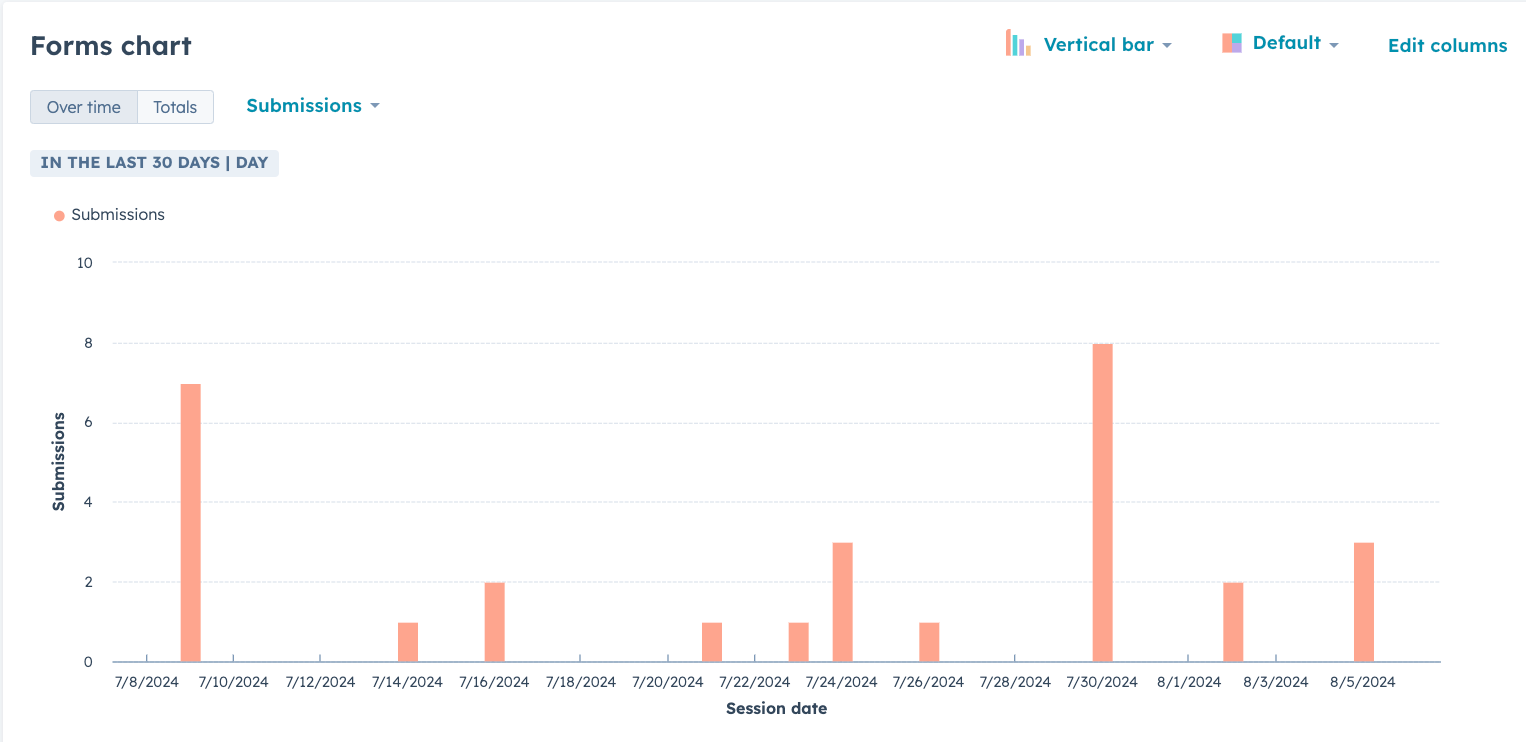
ウェブ トラフィック分析
ウェブサイトへのトラフィックを最も促進しているウェブソース、ウェブサイト訪問者が使用しているブラウザー、ウェブサイト訪問者の出身国など、ウェブサイトのパフォーマンスを分析します。
コンタクトインサイト
- Count of contacts:このレポートはアカウント内のコンタクト数を表示します。
- Contacts chart:このレポートはどのソースが CRM で最も多くのコンタクトを作成したかを表示します。どの国やソースが最もコンバージョンを促進しているかをご覧ください。
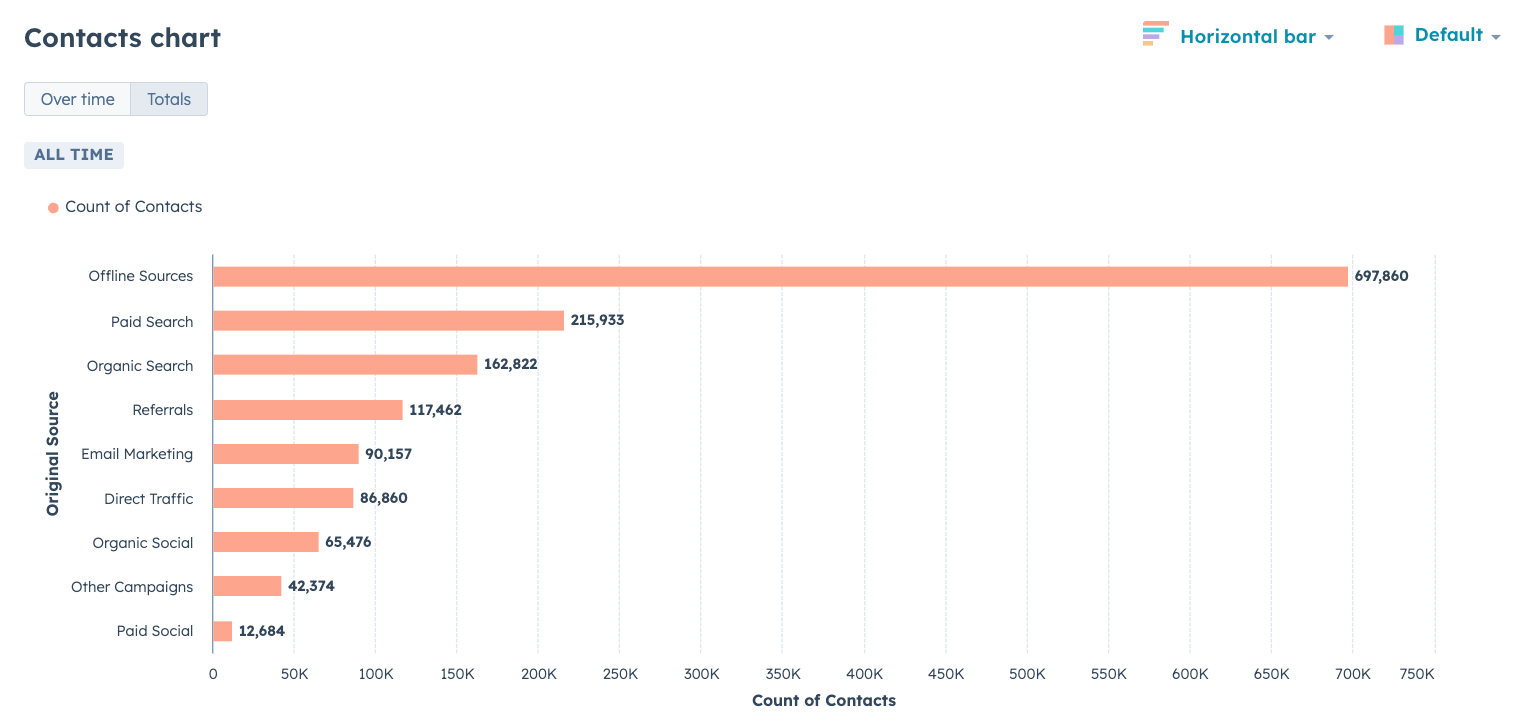
Reports
貴重なご意見をありがとうございました。
こちらのフォームではドキュメントに関するご意見をご提供ください。HubSpotがご提供しているヘルプはこちらでご確認ください。